In ons dagelijks gebruik gebruiken we Dakramen en raamkozijnen en we weten hoe we de belangrijkste storingen in de computer kunnen oplossen, maar er kunnen gevallen zijn waarin het niet zo is en dat foutcodes verschijnen in Windows die aangeven dat er in een bepaald aspect een probleem is. Bijvoorbeeld bij het activeren van de versie of bij het updaten. Of dat blauwe scherm dat een probleem meldt. Daarom is het een goed idee om een lijst te hebben met foutcodes, hun betekenis en mogelijke oplossingen.
Foutcodes kan in elk menu of elke configuratie verschijnen en kan worden uitgelegd of gewoon een reeks cijfers en letters zijn die we niet volledig begrijpen. In ieder geval kunnen we de informatie op de Microsoft ondersteuningswebsite of we kunnen contact met u opnemen voor hulp via de configuratiesectie van onze computer in elk van de secties.

Ga naar " Instellingen " en aan de rechterkant vinden we de knop "om hulp vragen" in elke sectie. Dit brengt ons naar het vraag- en antwoordscherm voor dat specifieke onderwerp. Bijvoorbeeld hoe u het beeldscherm configureert of geluidsfouten oplost, hoe u mogelijke problemen oplost die optreden met Windows Update, of hoe u account- en administratieproblemen oplost.
Maar daarnaast zijn er een reeks interessante codes die altijd bij de hand moeten zijn als we willen weten hoe we ze kunnen oplossen zodra ze verschijnen.
Activeringsfoutcodes
Als u Windows probeert te activeren, kan het zijn dat: een fout zijn met de productsleutel . Deze fouten komen vaak voor als uw licentie niet origineel is, maar kunnen om verschillende redenen ook optreden als dit wel het geval is. Er verschijnt een foutcode en elk van hen heeft specifieke, verschillende kenmerken.
- 0xC004F211: Windows heeft gemeld dat de hardware is gewijzigd
- 0xC004F212: Productcode werkte niet
- 0xC004F213: De licentie is gekoppeld aan de hardware. Als u een deel van de hardware hebt vervangen, kan Windows de bijbehorende licentie mogelijk niet vinden.
- 0x803f7001: Er is geen geldige licentie gevonden
- 0xC004C003: Windows 10-productcode is ongeldig
- 0xC004F210, 0xC004E016, 0xC004F210: Productcode voor een andere editie dan de geïnstalleerde. Bijvoorbeeld de Enterprise-versie van Windows 10.
- 0xC004FC03: U bent mogelijk niet verbonden met internet voor activering
- 0xC004E028: Het bevindt zich al in het activeringsproces
- 0xD0000272, 0xC0000272, 0xc004C012, 0xC004C013, 0xC004C014: Foutcodes die aangeven dat de activeringsserver tijdelijk niet beschikbaar. Als het weer werkt, wordt het automatisch geactiveerd.
Andere veel voorkomende fouten: 0xC004C060, 0xC004C4A2, 0xC004C4A2, 0x803FA067L, 0xC004C001, 0xC004C004, 0xC004F004, 0xC004C007, 0xC004F005, 0xC004C00F, 0xC004C010, 0xC004C00,A In dit geval kunnen de fouten zijn omdat de sleutel niet voor Windows kan worden gebruikt en u een nieuwe moet kopen. Of dat de activatieservers niet beschikbaar waren en we op iets anders moeten wachten. Een andere optie en oplossing voor deze fouten, zoals uitgelegd door Microsoft, is dat je hebt bijgewerkt met een gratis update-aanbieding, maar deze is niet geactiveerd bij de herinstallatie. Volgens het gedeelte Oplossingen zou het automatisch moeten worden geactiveerd.
Windows-update
Bij het updaten van Windows, we kunnen foutcodes zien. Enkele van de meest voorkomende die in deze gevallen kunnen voorkomen: 0x80240034; 0x8007000E, 0x80242006, 0x80244018, 0x80D02002, 0x80246017, 0x80240438, 0x80070070, 0x8007000D, 0x80246008, 0x80096004, 0x80070020.
Een deel van het advies dat Microsoft voor deze foutcodes geeft, is bijvoorbeeld om schijfruimte vrij te maken. Er is mogelijk onvoldoende ruimte voor updates omdat er onvoldoende opslagruimte is. Andere aanbevolen tips zijn onder meer het opnieuw opstarten van de computer en Windows Update opnieuw uitvoeren of het controleren van externe hardware en stuurprogramma's. Bekijk al deze items om te zien of er een foutcode is verschenen voor deze oorzaken. Daarnaast moeten we er ook rekening mee houden dat updates beheerderstoegang vereisen, dus controleer de accounts die op uw Windows-computer zijn geconfigureerd.
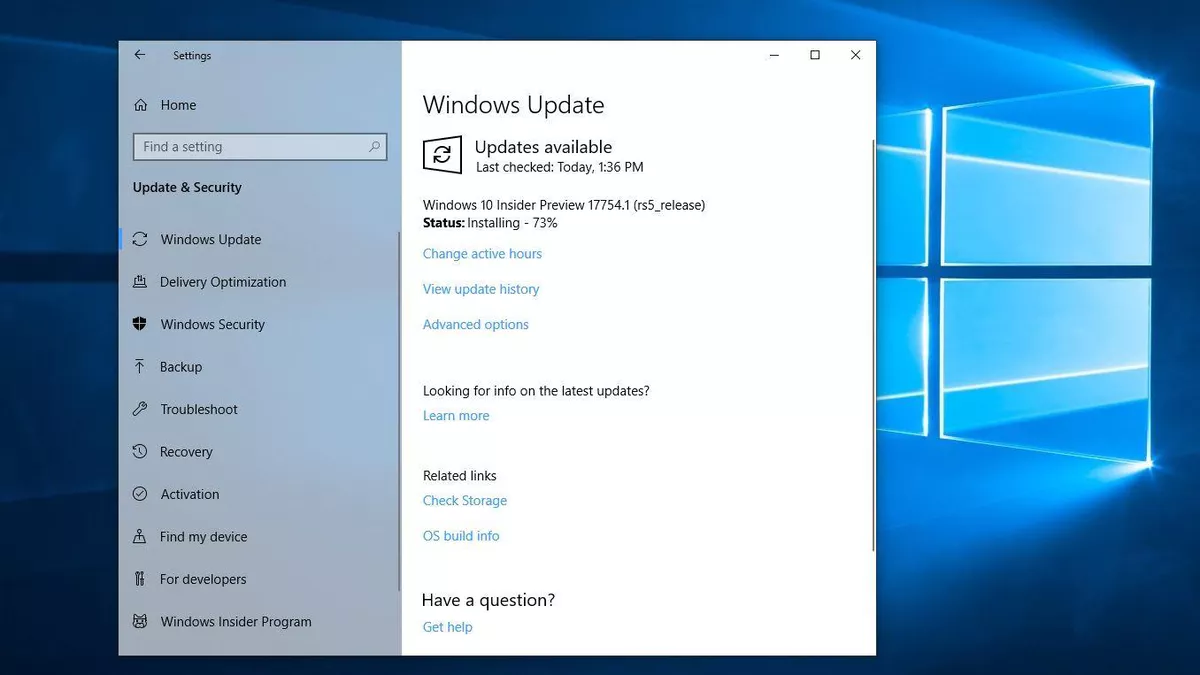
Berichten op blauw scherm
Hoewel er veel zijn en de oorzaken van allerlei aard kunnen zijn. Dit kunnen hardware- of softwareoorzaken zijn. Het kan te maken hebben met randapparatuur, RAM, stuurprogramma's of zelfs dat uw computer oververhit is geraakt. Ze verschijnen meestal ook in het geval van malware, updateproblemen, enz.
De meest voorkomende fouten of meldingen die we op het blauwe scherm vinden zijn:
- KRITIEKE PROCESSTIER: een kritiek proces is gestopt
- SYSTEEMDRAAD UITZONDERING NIET BEHANDELD: Incompatibele stuurprogramma's of software
- IRQL NIET MINDER OF GELIJK: Incompatibele of slecht ontworpen stuurprogramma's.
- PAGINAFOUT IN NIET-PAGED GEBIED: Er zijn incompatibele stuurprogramma's of software of fouten in het RAM-geheugen of moederbord.
- SYSTEEMSERVICE UITZONDERING: Er zijn corrupte systeembestanden of de software is incompatibel. Er kunnen problemen zijn met een programma of de grafische interface.
Gelukkig toont Windows ons momenteel een QR-code op het blauwe scherm, zodat we deze kunnen scannen om meer details over die fout te weten te komen, en het brengt ons naar een helppagina.
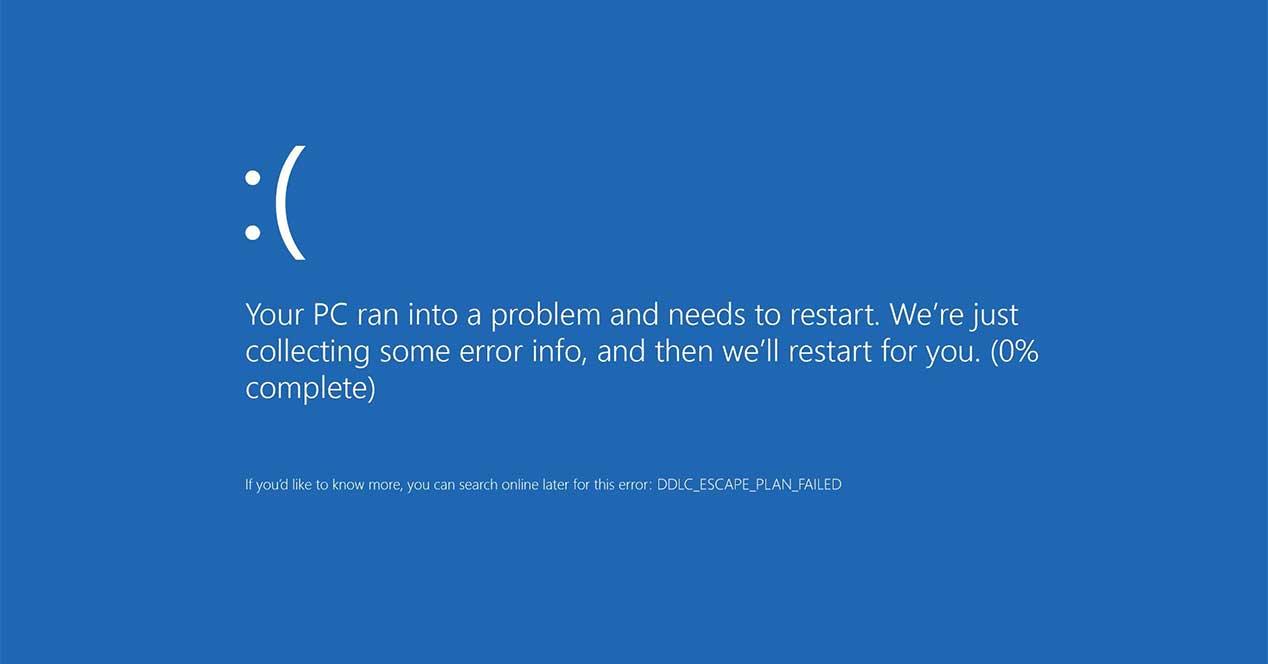
Windows Device Manager
Het eerste dat Microsoft ons in deze gevallen adviseert, ongeacht de foutcode die verschijnt, is om de probleemoplosser uit te voeren of het apparaatstuurprogramma bij te werken via Windows Update.
- Codenummer 1. Het apparaat is niet correct geconfigureerd. Oorzaak: Op het apparaat zijn de stuurprogramma's niet geïnstalleerd of ze zijn onjuist geconfigureerd, hoewel dit wel het geval is. De oplossing in dit geval zou zijn om: update het stuurprogramma vanuit Eigenschappen.
- code 3: Het stuurprogramma voor dit apparaat is mogelijk beschadigd. Oorzaak: De controller is mogelijk beschadigd of de computer heeft mogelijk onvoldoende geheugen. U moet los , sluit geopende toepassingen vanuit Taakbeheer.
- code 9: Windows kan deze hardware niet identificeren. De belangrijkste oorzaak is dat de computer "ongeldige apparaat-ID's voor uw hardware" heeft gedetecteerd.
- code 10: Het apparaat kan niet worden gestart. In dit geval is de oorzaak dat de hardwaresleutel een fout bevat. Het wordt door Windows aanbevolen om het stuurprogramma bij te werken. Ga naar Eigenschappen> Stuurprogramma> Stuurprogramma bijwerken.
- code 12: Dit apparaat kan niet genoeg vrije bronnen vinden die het kan gebruiken. De oorzaak kan te wijten zijn aan twee apparaten die op de computer zijn geïnstalleerd met dezelfde poorten. De door Microsoft voorgestelde oplossing is om Apparaatbeheer te gebruiken om de oorzaak van het conflict te bepalen en "Problemen oplossen".
- Code 14 . Het apparaat kan niet goed werken totdat u uw computer opnieuw opstart. De oplossing is natuurlijk om uw computer opnieuw op te starten en opnieuw te beginnen.
- code 16: Windows kan niet alle bronnen identificeren die door dit apparaat worden gebruikt. De oorzaak, zoals het bericht aangeeft, is dat het apparaat slechts "gedeeltelijk" is geconfigureerd en mogelijk aanvullende handmatige configuratie vereist.
- code 32: Het stuurprogramma voor dit apparaat is uitgeschakeld. De oplossing is in dit geval om het stuurprogramma voor dat apparaat handmatig opnieuw te installeren.
